ملاحظة: تم تحقيق الغرض المطلوب من هذه المقالة وستتم إزالتها قريباً. لمنع مشاكل "لم يتم العثور على الصفحة"، نقوم بإزالة الارتباطات التي نعرف ماهيتها. إذا قمت بإنشاء ارتباطات تؤدي إلى هذه الصفحة، يُرجى إزالتها وسنقوم معاً بالحفاظ على اتصال الويب.
يمكنك تحويل قائمة مرقّمة ذات مستوى واحد إلى مخطط تفصيلي متعدد المستويات من خلال تغيير مستويات العناصر الفردية في القائمة.
-
انقر فوق أي سطر مرقّم تريد ترقيته أو تخفيضه إلى مستوى آخر.
-
انقر فوق الشريط الرئيسي، وانقر فوق السهم إلى جانب ترقيم، ثم انقر فوق تغيير مستوى القائمة.
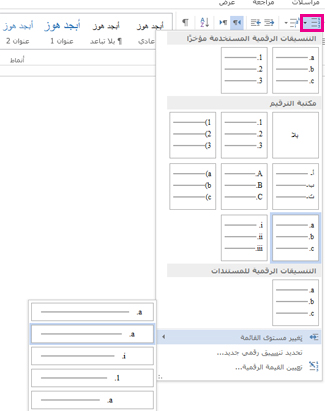
-
انقر فوق المستوى الذي تريده.
سيتم رفع السطر الذي حددته إلى هذا المستوى أو خفضه.
-
لإكمال المخطط التفصيلي، كرر الخطوات من 1 إلى 3 لكل عنصر من عناصر القائمة الذي تريد نقله إلى مستوى مختلف.










